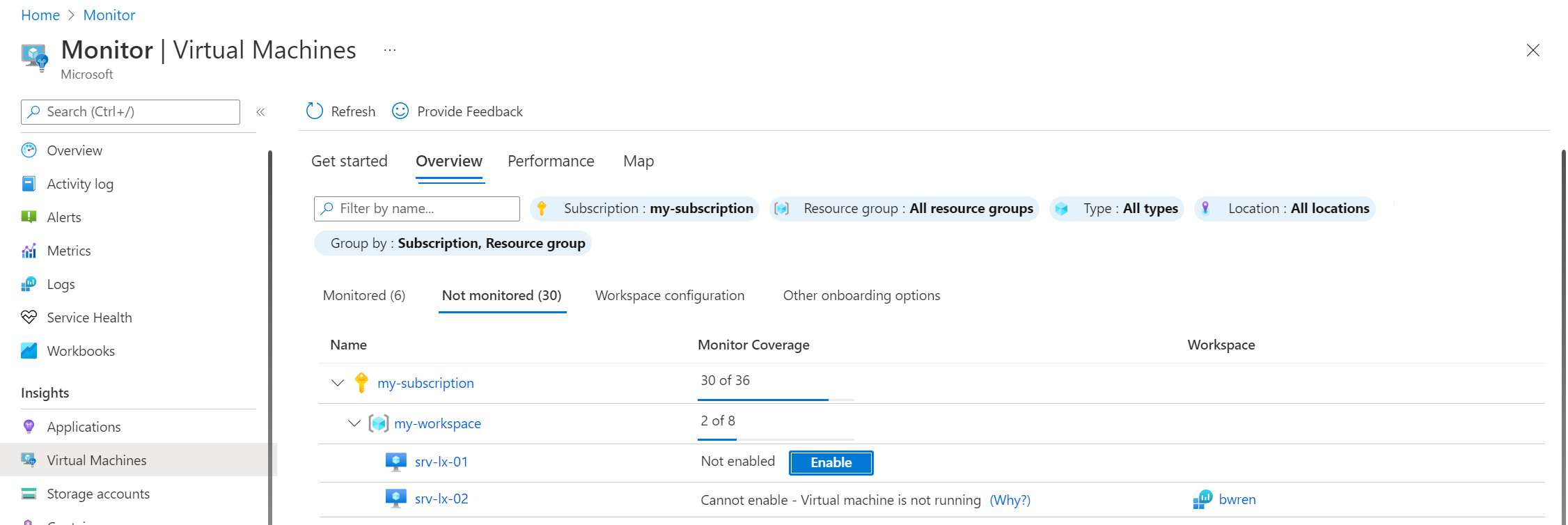Activer VM insights dans le portail Azure
Cet article explique comment activer VM Insights en utilisant le portail Azure pour les machines virtuelles Azure, les groupes de machines virtuelles identiques Azure et les machines virtuelles hybrides connectées à Azure Arc.
Remarque
Le portail Azure ne prend plus en charge l’activation de VM Insights à l’aide de l’agent Log Analytics hérité.
Prérequis
- Espace de travail Log Analytics.
- Pour vous assurer que le système d’exploitation de la machine virtuelle ou du groupe de machines virtuelles identiques que vous activez est pris en charge, consulter Systèmes d’exploitation pris en charge.
- Consultez Gérer l’agent Azure Monitor pour connaître les prérequis liés à l’agent Azure Monitor.
- Pour activer l’isolement réseau pour l’agent Azure Monitor, consultez Activer l’isolement réseau pour l’agent Azure Monitor à l’aide de Private Link.
Afficher les machines surveillées et non surveillées
Pour voir quelles machines virtuelles de votre annuaire sont supervisées avec VM Insights :
Dans le menu Superviser du portail Azure, sélectionnez Machines Virtuelles>Vue d’ensemble.
La page Vue d’ensemble liste toutes les machines virtuelles et groupes de machines virtuelles identiques dans les abonnements sélectionnés.
Sélectionnez l’onglet Supervisées pour obtenir la liste des machines sur lesquelles VM Insights est activé.
Sélectionnez l’onglet Non supervisées pour obtenir la liste des machines sur lesquelles VM Insights n’est pas activé.
L’onglet Non supervisées inclut toutes les machines sur lesquelles VM Insights n’est pas activé, même si l’agent Azure Monitor ou l’agent Log Analytics y est installé. Si l’agent Log Analytics est installé sur une machine virtuelle, mais pas l’agent Dependency, il est répertorié comme non surveillé. Dans ce cas, l’agent Azure Monitor est démarré sans avoir la possibilité d’utiliser l’agent Log Analytics.
Activer VM Insights pour l’agent Azure Monitor
Notes
Dans le cadre du processus d’installation de l’agent Azure Monitor, Azure attribue une identité managée affectée par le système à la machine si une telle identité n’existe pas déjà.
Pour activer VM Insights sur une machine virtuelle ou un groupe de machines virtuelles identiques non supervisé en utilisant l’agent Azure Monitor :
Dans le menu Superviser du portail Azure, sélectionnez Machines Virtuelles>Non supervisées.
Sélectionnez Activer à côté de toute machine que vous souhaitez activer. Si une machine n’est pas en cours d’exécution, vous devez la démarrer pour l’activer.
Dans la page Intégration d’Insights, sélectionnez Activer.
Dans la page Configuration de la supervision, sélectionnez Agent Azure Monitor et sélectionnez une règle de collecte de données dans la liste déroulante Règle de collecte de données.
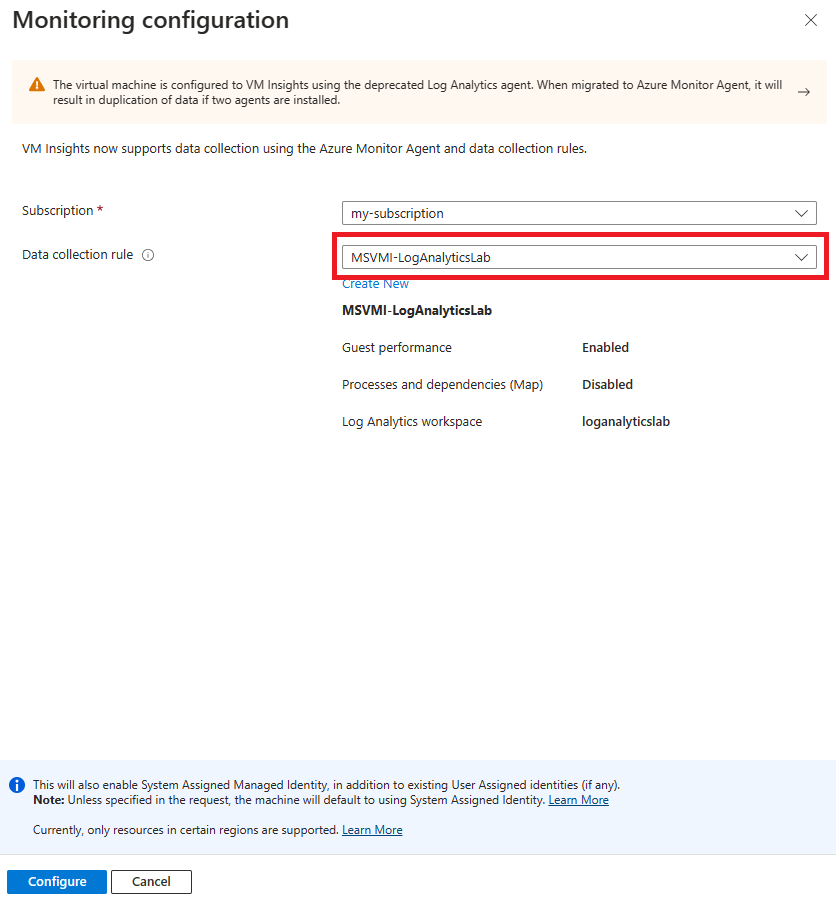
La liste déroulante Règle de collecte de données ne contient que les règles configurées pour VM Insights. Si aucune règle de collecte de données n’a encore été créée pour VM Insights, Azure Monitor crée une règle avec :
- Performances des invités activées.
- Processus et dépendances désactivés.
Sélectionnez Créer pour créer une règle de collecte de données. Cela vous permet de sélectionner un espace de travail et de spécifier s’il faut collecter des processus et des dépendances avec la fonctionnalité Carte de VM Insights.
Remarque
Si vous sélectionnez une règle de collecte de données avec la fonctionnalité Carte activée et que votre machine virtuelle n’est pas prise en charge par Dependency Agent, ce dernier est installé et s’exécute en mode dégradé.
Sélectionnez Configurer pour démarrer le processus de configuration. L’installation de l’agent et le démarrage de la collecte des données prennent plusieurs minutes. Vous recevez des messages d’état à mesure que la configuration est effectuée.
Si vous utilisez un modèle de mise à niveau manuel pour votre groupe de machines virtuelles identiques, mettez à niveau les instances afin de terminer la configuration. Vous pouvez démarrer les mises à niveau depuis la page Instances de la section Paramètres.
Activer VM Insights pour l’agent Azure Monitor sur les machines surveillées avec l’agent Log Analytics
Pour ajouter l’agent Azure Monitor aux machines déjà activées avec l’agent Log Analytics :
Dans le menu Superviser du portail Azure, sélectionnez Machines Virtuelles>Vue d’ensemble>Supervisées.
Sélectionnez Configurer à l’aide de l’agent Azure Monitor à côté de n’importe quelle machine que vous souhaitez activer. Si une machine est en cours d’exécution, vous devez la démarrer pour l’activer.
Dans la page Configuration de la supervision, sélectionnez Agent Azure Monitor et sélectionnez une règle dans la liste déroulante Règle de collecte de données.
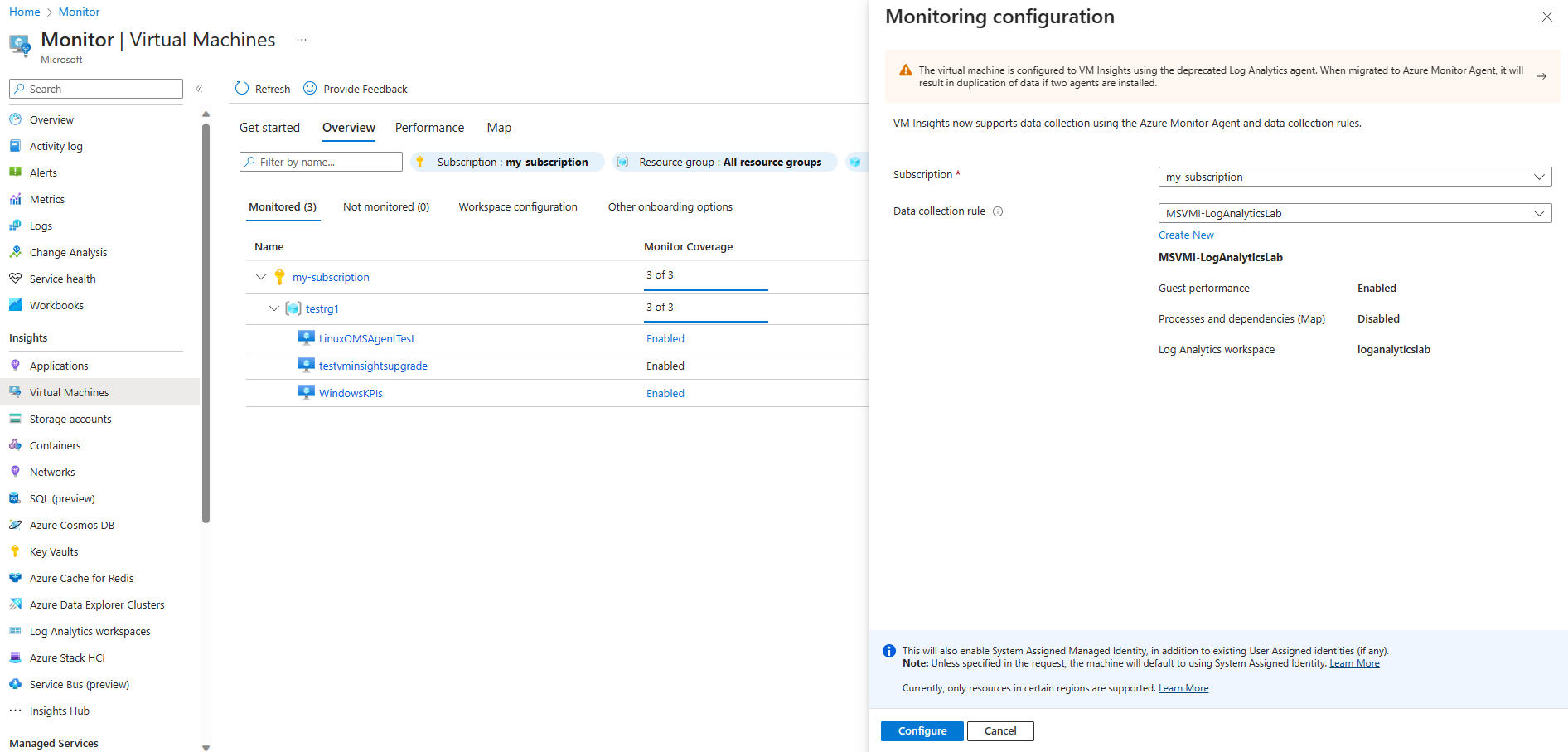
La liste déroulante Règle de collecte de données ne contient que les règles configurées pour VM Insights. Si aucune règle de collecte de données n’a encore été créée pour VM Insights, Azure Monitor crée une règle avec :
- Performances des invités activées.
- Des processus et dépendances activés pour la compatibilité descendante avec l’agent Log Analytics.
Sélectionnez Créer pour créer une règle de collecte de données. Cela vous permet de sélectionner un espace de travail et de spécifier s’il faut collecter des processus et des dépendances avec la fonctionnalité Carte de VM Insights.
Notes
Le fait de sélectionner une règle de collecte de données qui n’utilise pas la fonctionnalité Carte n’entraîne pas la désinstallation de Dependency Agent de la machine. Si vous n’avez pas besoin de la fonctionnalité Carte, désinstallez Dependency Agent manuellement.
Une fois les deux agents installés, Azure Monitor affiche un avertissement indiquant que vous pouvez collecter des données en double.
[Capture d’écran montrant le message d’avertissement pour les deux agents installés]

Avertissement
La collecte de données dupliquées à partir d’une seule machine avec l’agent Azure Monitor et l’agent Log Analytics peut entraîner les conséquences suivantes :
- Coût supplémentaire de l’ingestion des données dupliquées dans l’espace de travail Log Analytics.
- La fonctionnalité de mappage de VM insights peut fournir des résultats incorrectes, car elle ne vérifie pas les données en double. Pour plus d'informations sur
Une fois que vous avez vérifié que l’agent Azure Monitor a été activé, supprimez l’agent Log Analytics de la machine pour empêcher la collecte de données en double.
Étapes suivantes
- Pour afficher les dépendances d’applications découvertes, consultez Utiliser la Carte VM Insights.
- Pour identifier les goulots d’étranglement, l’utilisation globale et les performances de votre machine virtuelle, consultez Afficher les performances des machines virtuelles Azure.